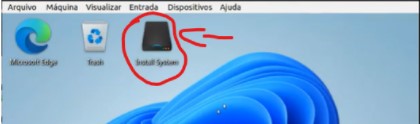
É preciso ter como método de inicialização algum arquivo de imagem do Windowsfx baixado em um CD, DVD, PenDrive ou, em caso de uma máquina virtual, um arquivo .iso.
Após ter esse arquivo gravado em algum lugar, deve ser feita a inicialização do sistema (boot) usando esse CD, PenDrive, etc.
Depois de dar o boot com uma mídia que contenha o sistema operacional, vamos ser encaminhados para um ambiente live, ou seja, um ambiente que está totalmente carregado na memória RAM, tudo o que você fizer nesse local live vai ser perdido assim que desligamos a máquina.
Na área de trabalho podemos ver um ícone chamado Install System, que onde iremos dar um double click para começar a realizar a instalação do sistema.
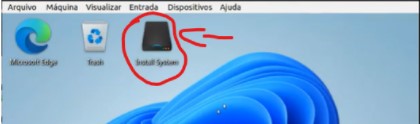
Deve ser realizada a escolha do idioma que vai ser utilizado. Após selecionar o idioma clique em "próximo".
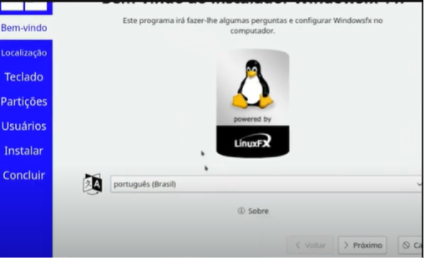
Agora vamos escolher a localização onde nos encontramos, depois selecione "próximo".
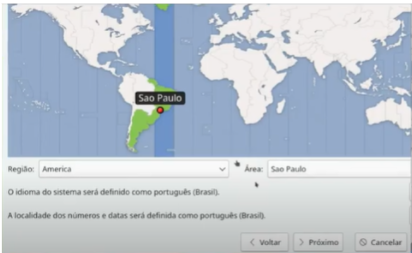
Em seguida, vamos escolher o modelo do nosso teclado, geralmente não é necessário mudar a configuração preestabelecida. No entanto, caso precise mudar, faça a troca e teste no campo onde está escrito “escreva aqui para testar o seu teclado”. O teste deve ser feito usando letras chaves, como por exemplo: ç, ã, ó, {, ], !, /. Depois selecione novamente "próximo".
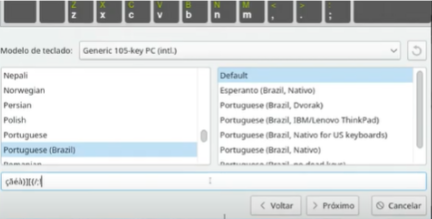
Logo depois, iremos para as partições onde terá duas opções, a primeira “apagar o disco” e a outra é “particionamento manual”. Recomendo selecionar a primeira opção, que vai apagar todos os dados presentes no HD, por ser uma maneira facilitada de realizar a instalação. Então clique em "próximo".
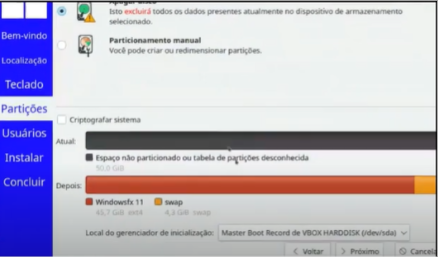
A seguir nos encontramos na parte do usuário, aqui você necessitará de colocar algumas informações. Na primeira você terá que colocar seu nome completo, na segunda o nome do login que vai ser utilizado, na terceira o nome da máquina que você deseja utilizar, e por último deve ser criada uma senha. Depois de conceder todas essas informações clique em instalar para que comece o processo de instalação.
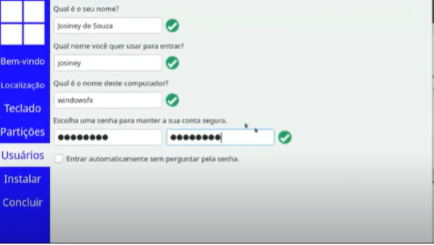
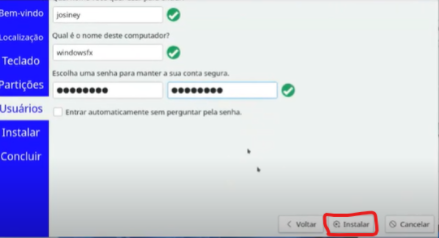
A partir de agora devemos aguardar a instalação terminar.
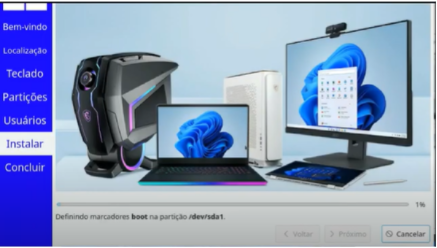
Assim que a instalação for finalizada, vamos ser informados que o Windowsfx foi instalado no computador e que devemos realizar o reinício para que possamos desfrutar desse sistema de uma maneira completa. Para realizar o reinício da máquina vamos deixar selecionado a caixa onde está escrito “Reiniciar Agora” e clicar em "concluído".
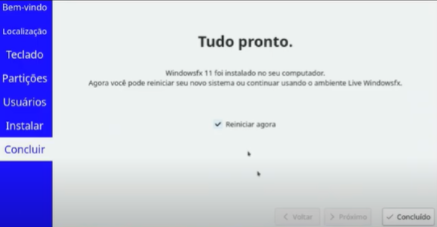
Para que seja possível reiniciar o sistema temos que remover a mídia de instalação (installation medium) e pressionar enter.
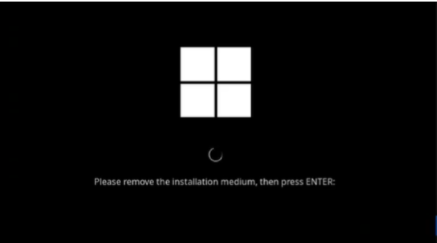
Agora é só colocar a sua senha e aproveitar Windowsfx.
